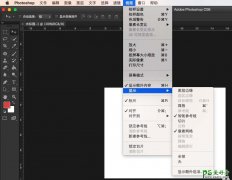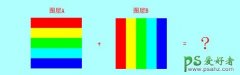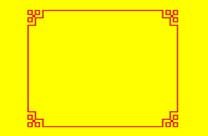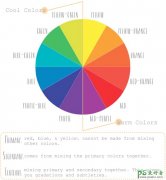掌握photoshop各种配置技巧帮你事半功倍(2)
|
Photoshop自定义设置
8、有一个方法能够删除你不需要的增效工具(.8be)、滤镜(.8bf)、文件格式(.8bi)等等,那就是将它们的文件名(或包含它们的文件夹)之前使用一个颚化符号(~)。Photoshop就会自动忽略任何以“~”开头的文件或文件夹。 例:要禁用“水印”增效工具,只需要将文件夹的名字改成“~Digimarc”。 9、你可以通过对你喜欢的应用程序在“Helpers”文件夹中创建快捷键来自定义“文件>跳转到”以及“文件>在选定浏览器中预览”菜单。 要将你喜欢的图像应用程序添加到Photoshop的“文件>跳转到”子菜单中,只需要在“Jump To Graphics Editor”目录下创建一个快捷方式。 要在ImageReady的“文件>跳转到”子菜单中创建你自己的HTML编辑器,你可以在“Jump To HTML Editor”目录下创建一个指向你所需要的应用程序的快捷方式。 要在你的“文件>在选定浏览器中预览”子菜单中添加你喜欢的浏览器,那么就在“Preview In”目录中创建一个快捷方式。 注意:要在相关的菜单中显示你所设置的应用程序,你需要重新启动Photoshop/ImageReady。 关于“在选定浏览器中预览”的建议:要在“文件>在选定浏览器中预览”子菜单(或“在选定浏览器中预览”按钮)中选择浏览器,可以将这个浏览器设定为默认 [Ctrl+Alt+P]。这个浏览器很快就会设置生效,且在下一次你启动ImageReady时也会续留。 注意:虽然在“文件>跳转到”子菜单中你可以添加其它的图像应用程序,但你无法改变它们所默认的图像应用程序。ImageReady的默认“跳转到”的图像应用程序是Photoshop,而Photoshop的默认“跳转到”的图像应用程序是ImageReady。 10、要让Windows(特别是95/NT)使用定制的显示器匹配曲线,只需要如下操作: (1)在开始菜单的“启动”中删除“Adobe Gamma Loader”。 (2)确定ICM曲线的路径/名称(基本上是处在C:\WinNT\System32\Color\中)。 (3)运行RegEdit,找到如下项目: HKEY_LOCAL_MACHINE>Software>Adobe>Color>Monitor>Monitor0 (4)创建一个新的项,叫做“Monitor Profile” (5)在这个显示器曲线的项中输入步骤2中的路径/名称。 注意:在设置了这个曲线后,由于Adobe Gamma已经重新配置了Adobe Gamma Loader,因此不要再运行它。 |
|
Photoshop其他杂项设置
11、要想释放你的内存,你可以选择“编辑>清理 >历史纪录”,但这样做就清空所有打开文档的历史纪录。 注意:如果仅需要清理活动文档的历史纪录,那么请按下Alt键并在历史纪录浮动面板菜单中选择“清除历史纪录”。这样就能够在不改变图像的情况下清除所有的历史纪录。 警告!以上的命令是无法撤销的! 12、要计算图像文件的大小,可以使用以下等式:
文件大小=分辨率的平方x宽x高x色深/8192(bit/KB) 13、要确保直方图的级别对话框精确,则关闭“编辑>首选项>内存与图像高速缓存”[Ctrl+K, Ctrl+8]中的“使用缓存统计”钩选框。 14、要创建网络安全颜色,须确保色彩的R、G和B元素都是十六进制数的33或十进制的51的倍数,任何以下的值都是可接受的:00 (0)、33 (51)、66 (102)、 99 (153)、CC (204)、FF (255)。 15、由于压缩算法是对JPEG和PNG的像素为8的正方形可用,因此如果图像文件能够按8进行切割,它的大小就能够有所缩减。 |